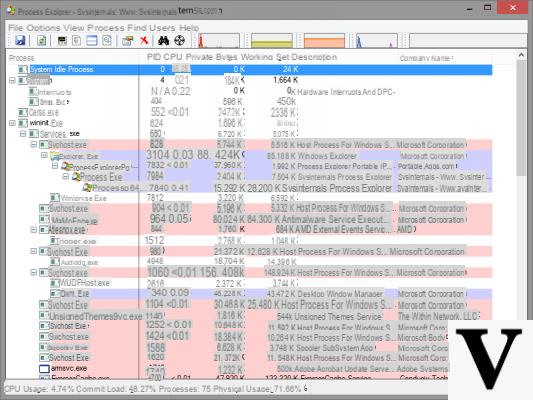
El Administrador de Tareas de Windows, el que se activa presionando CTRL-SHIFT-ESC, es una herramienta fundamental para entender qué software está activo en la computadora, si hay procesos no autorizados y para desbloquear ventanas si la pc falla o si la computadora falla. lento.
Aunque en Windows 10 se ha mejorado mucho el administrador de tareas y se ha vuelto más completo con la información, existen algunos programas alternativos que hacen que sea más fácil y mejor gestionar todas las actividades y procesos del sistema de Windows 7 y también para Windows 8.1 y Windows 10.
1) Hacker de procesos es un programa muy efectivo que sirve para extrapolar toda la información de los procesos activos en Windows, en el detalle de cada archivo que lo genera.
Básicamente es un administrador de tareas mejorado y mejorado con muchas más funciones útiles cerrar procesos activos en Windows y evitar desperdiciar memoria.
2) Process Explorer è la mejor alternativa al administrador de tareas y es desarrollado por la casa Sysinternals de la que ya hemos hablado en otro artículo sobre su suite de productos para una mejor gestión informática. Process Explorer va más allá del clásico Task Manager conciso y superficial y muestra, de todos los procesos activos en la PC, el nombre del fabricante, los nombres de los archivos y dónde están ubicados, las DLL que utilizan y un nivel detallado de información sobre el consumo de recursos, su creación o modificación. Muy útil cuando se intenta solucionar problemas resultantes de malware o virus o cuando se intenta averiguar qué proceso está bloqueando su computadora.
Process Explorer también es excelente para verificar si los procesos son seguros o dañinos en Windows
3) System Explorer es uno real alternativa al administrador de tareas, con gráficos más simples para realizar análisis de procesos. System Explorer le permite ver el uso de memoria y CPU colocando el mouse sobre el ícono al lado del reloj, y así tener un vistazo inmediato. Se puede descargar en versión portátil para copiarlo a una llave USB, o en versión para instalar, también en español. Al principio, si la PC está conectada a Internet, realiza una verificación de seguridad para verificar que no haya malware, virus o procesos ambiguos en ejecución. Posteriormente es posible analizar todos los aspectos del ordenador gracias a una organización por categorías. Los procesos se enumeran en forma de árbol para que pueda ver inmediatamente las dependencias y poder distinguirlas más fácilmente. Para cada proceso puedes hacer clic para ver los detalles de lo que es y te permite aprender a reconocerlos.
4) Muy válido también es Dafne, un programa que le permite ver y comprender los detalles de una computadora con Windows. Es muy similar a un Administrador de tareas de Windows mejorado que le permite explorar todos los procesos en ejecución y finalizarlos incluso de forma programada.
5) Otro programa que puede reemplazar al administrador de tareas es AnVir Task Manager Gratis, una herramienta gratuita llena de diferentes opciones: control de procesos, control de inicio, es decir, lo que comienza con Windows, el administrador de servicios (hablamos de servicios en profundidad en otro artículo) y muchas otras cosas. También este programa da todo tipo de información sobre los procesos, desde el nombre de su creador hasta los archivos que utiliza, de qué programa deriva y cuántas conexiones de red usa. Esta última información es muy útil para comprobar si un proceso consume demasiado ancho de banda de red (eliminándolo de programas que necesitan una conexión rápida) y para prevenir ataques externos y descubrir las vulnerabilidades de un proceso que no tiene por qué salir a internet para Cumplir sus funciones. Desde este menú, se pueden terminar las conexiones TCP / IP individuales de un solo proceso. Anvir también es un excelente monitor de sistema que marca el uso global de la CPU, las temperaturas del disco duro y de la CPU, el espacio libre, la memoria, etc.
Esta herramienta se puede utilizar en los casos en los que desee hacerlo diagnósticos exhaustivos pero no es recomendable lanzarlo en ejecución automática como reemplazo permanente del administrador de tareas normal porque ocupa mucha más memoria.
6) Administrador de tareas de lujo es un programa sencillo que, al igual que el administrador de tareas de Windows, te permite ver todo lo que sucede en tu PC, con el detalle de todos los procesos.
8) Explorador de procesos de seguridad de Glarysoft es un administrador de tareas que también funciona para verificar si los procesos activos son seguros.
9) Seguridad del proceso de WinUtilities es una poderoso administrador de tareas para ver y administrar procesos activos en su computadora, finalizarlos y verificar qué programas gobiernan.
10). El Administrador de tareas también se puede abrir en Excel, a través de esta hoja xls especial que permite, mediante macros, tener una visualización de los procesos y para la ejecución de los comandos.
.
Alternativas al administrador de tareas para administrar procesos y tareas en Windows


























